نسخ قرص CD Audiobook إلى MP3 عبر iTunes و Windows Media Player
يفضل بعض المستخدمين نسخ قرص CD مسموع إلى MP3 لأنه سيسمح لهم بلعب الكتب بلا حدود. ومع ذلك ، فهم لا يعرفون التطبيق الذي يجب استخدامه للقيام بذلك. إذا كنت ترغب في القيام بنفس الإجراء أيضًا ، فيمكنك استخدام تطبيق iTunes و Windows Media Player. الشيء الوحيد الذي سيقلقك بالتأكيد هو الملفات التي لا يمكن التعرف عليها بسبب ملفات حماية DRM (إدارة الحقوق الرقمية).
لدفق كتبك المفضلة على أي مشغل موسيقى ، يجب أن تعرف كيفية نسخ قرص صوتي مضغوط إلى MP3. ستوضح لك المناقشة أدناه الدليل الصحيح حول كيفية القيام بذلك دون عناء.
دليل المحتويات الجزء 1. كيفية نسخ قرص الكتاب المسموع إلى MP3 من خلال iTunesالجزء 2. كيفية نسخ قرص Audiobook المضغوط إلى MP3 بواسطة Windows Media Playerالجزء 3. ما هي أفضل طريقة لنسخ قرصك الصوتي المضغوط إلى MP3؟الجزء 4. استنتاج
الجزء 1. كيفية نسخ قرص الكتاب المسموع إلى MP3 من خلال iTunes
اي تيونز هو تطبيق مفيد للغاية ، خاصة لجميع مستخدمي Windows و Mac. يمكن استخدامه في مجموعة متنوعة من الإجراءات مثل تحويل ملفات الموسيقى إلى تنسيقات أخرى وأيضًا لنسخ قرص صوتي مضغوط إلى MP3. هذا تطبيق شائع بين المستخدمين حيث يمكن استخدامه مجانًا بدون حدود.
المدرجة أدناه هي الخطوات السهلة التي يجب اتباعها حول كيفية استخدام تطبيق iTunes لنسخ قرصك الصوتي المضغوط إلى MP3.
- افتح جهاز الكمبيوتر الخاص بك ثم انقر فوق أيقونة تطبيق iTunes لتشغيله أيضًا.
- بمجرد الفتح ، من الصفحة الرئيسية للتطبيق ، اضغط على علامة التبويب ملف من شريط القائمة.
- بعد ثوانٍ قليلة ، ستظهر نافذة قائمة فرعية حيث سترى خيار إضافة ملف إلى المكتبة.

- بعد تحديد هذا الخيار ، سيتم توجيهك إلى المجلدات المحلية حيث من المحتمل أنك قمت بحفظ القرص المضغوط الصوتي الخاص بك. من هناك ، اختر قرص الصوت المضغوط لنسخه.
- ستكون الخطوة التالية هي التوجه إلى قائمة التفضيلات. بعد ذلك مباشرة ، انقر فوق علامة التبويب عام لفتح نافذة التفضيلات العامة.
- في النافذة الجديدة المعروضة ، لاحظ قسم إعدادات الاستيراد. من هنا ، يمكنك تحديد نوع برنامج التشفير الذي تريده. ما عليك سوى النقر على الأسهم في النهاية واختيار MP3 Encoder من خيارات القائمة. سيشير هذا إلى تنسيق الإخراج الناتج للكتب الصوتية المراد إضافتها.

- يمكنك أيضًا تعديل جودة الصوت لملفات الإخراج. أوصي بضبطه على جودة عالية. إذا انتهيت من ذلك ، فلا تنس الضغط على زر موافق لحفظ التعديلات التي تم إجراؤها.
- بالنقر فوق الزر Audio CD التالي ، ستتمكن من البدء بإضافة الأقراص الصوتية المضغوطة إلى مكتبتك.
- ثم أخيرًا ، لنسخ قرص صوتي مضغوط إلى MP3 ، انقر فوق الزر استيراد قرص مضغوط في الزاوية اليمنى العليا من الشاشة وابدأ في اختيار القرص المضغوط الصوتي للتحويل.
الجزء 2. كيفية نسخ قرص Audiobook المضغوط إلى MP3 بواسطة Windows Media Player
بالإضافة إلى تطبيق iTunes ، يمكنك أيضًا استخدام Windows Media Player لنسخ قرص صوتي مضغوط إلى MP3. تمامًا مثل iTunes ، هذا مجاني ويمكن استخدامه بشكل غير محدود. الشيء الجيد في Windows Media Player هو أنه مدعوم في جميع أنواع الأجهزة تقريبًا ، لذا لن يتسبب الحصول عليه في الكثير من المتاعب للمستخدمين. ما عليك سوى اتباع الخطوات أدناه للمتابعة.
- جهز القرص المضغوط الصوتي المُجهز ثم ضعه داخل محرك الأقراص المضغوطة للكمبيوتر المحمول أو سطح المكتب. انتظر بضع دقائق حتى يتعرف عليه نظام الكمبيوتر الخاص بك.
- بمجرد التعرف على القرص المضغوط الصوتي المُدرج بالكامل ، سيظهر تطبيق Windows Media Player تلقائيًا على شاشتك بعد ذلك.
- في الجزء العلوي الأيسر من القائمة ، يمكنك رؤية زر "تنظيم" ، حيث اختر "خيارات" ، ثم زر "RIP Music".
- في النافذة المفتوحة ، انقر فوق الزر "Rip Music" ثم مرر لأسفل للوصول إلى الزر "تغيير". حدد مجلد وجهة للملف المحول.
- من هناك ، انقر فوق الزر "تنسيق" والقائمة المنسدلة. مرر لأسفل واختر تنسيق "MP3".
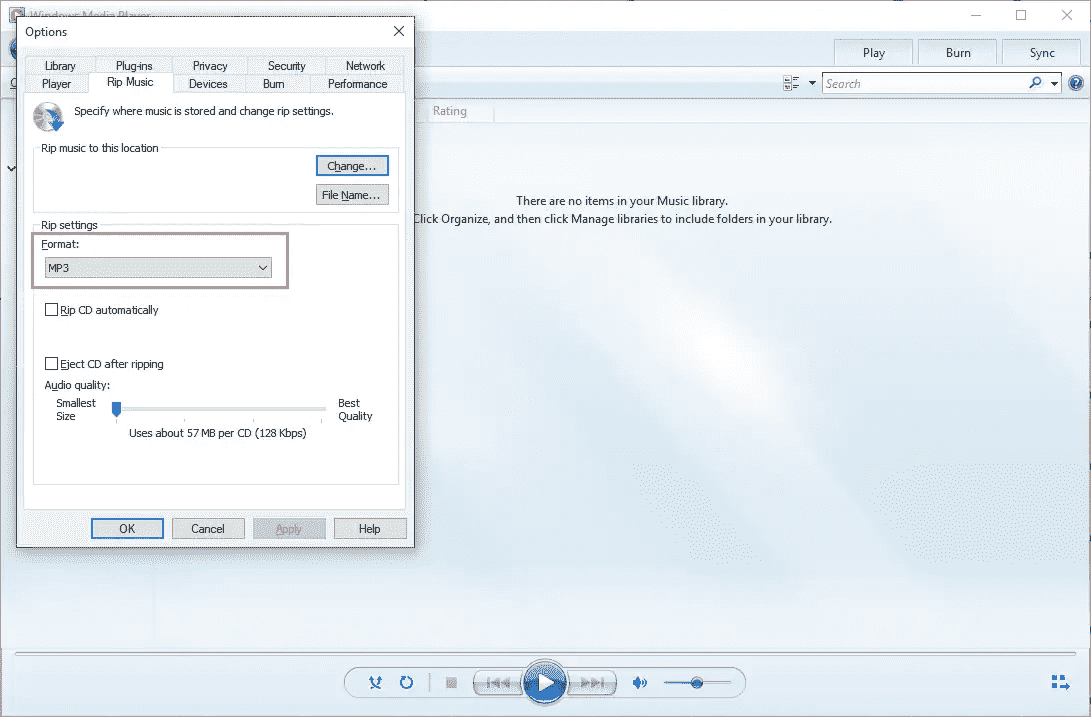
- بعد القيام بذلك ، انقر فوق علامة التبويب Rip CD التالية. من هذا القسم ، ستتمكن أخيرًا من نسخ قرص الكتاب الصوتي المضغوط إلى MP3.
الجزء 3. ما هي أفضل طريقة لنسخ قرصك الصوتي المضغوط إلى MP3؟
على الرغم من قدرة كل من iTunes و Windows Media Player على نسخ قرص الكتاب الصوتي المضغوط إلى MP3 ، إلا أنه لا يزال من الممكن مواجهة أخطاء على طول الطريق. إما أنك لن تنجح أو لن تتمكن من المتابعة. الثاني يتعلق بملفات الكتب المسموعة المحمية بنظام إدارة الحقوق الرقمية. هذا القيد سوف يمنعك من تنزيل الكتب الصوتية على تطبيق Audible. إذا لم تكن موثوقة بدرجة كافية لاستخدامها ، فكيف ستستمر في نسخ قرصك الصوتي المضغوط إلى MP3؟
لمثل هذه العملية ، يمكنك استخدام أداة احترافية وهي محول AMusicSoft Audible. بصرف النظر عن أنه يمكن نسخ قرص صوتي مضغوط إلى MP3 ، كما أنه يدعم تنسيقات أخرى بما في ذلك FLAC و WAV و M4A. يمكن الوصول إلى كل هذه التنسيقات على معظم الأجهزة ، لذلك بمجرد تحويل كتب Audible إلى أحدها ، لعب مسموع حاليا على أي جهاز من اختيارك لن يزيد من مخاوفك بعد الآن. يجب أن تلاحظ أيضًا سرعة العمل لمحول الكتب الصوتية هذا لأنه يمكن أن ينهي كل شيء في بضع دقائق فقط ، تاركًا وراءه أفضل نتائج التحويل.
إن استخدام برنامج AMusicSoft Audible Converter بسيط للغاية. كل ما عليك فعله هو التأكد من اتباع الخطوات الصحيحة. يتم شرح الإجراء التفصيلي حول كيفية استخدام هذا البرنامج في تحويل أقراص الكتب الصوتية إلى تنسيق MP3 أدناه. تحقق من ذلك.
- يجب أن تبدأ العملية بالحصول على تطبيق AMusicSoft Audible Converter رسميًا. للقيام بذلك، افتح متصفحك وانتقل إلى الصفحة الرسمية لـ AMusicSoft وتوجه مباشرة إلى علامة التبويب "المنتجات" حيث ستتمكن من رؤية الأدوات التي تقدمها. من هناك، حدد خيار Audible Converter.
- بعد تنزيله مباشرة، انتقل إلى التثبيت. ثم أضف الكتب الصوتية من خلال تحديدها من مجموعتك بعد النقر فوق المنطقة المحددة بواسطة AMusicSoft.

- الآن ، اختر MP3 من مجموعة التنسيقات المعروضة. يمكنك أيضًا تحديد مجلد الإخراج بعد.

- ثم اضغط على زر التحويل لبدء التحويل. لن يستمر هذا طويلاً وسيتم الانتهاء منه في غضون دقائق قليلة.

- قم بتنزيل النتائج من قسم التحويل.
الجزء 4. استنتاج
قد تكون ملفات Audible التي تم جمعها خالية من إدارة الحقوق الرقمية وليست كذلك. بالنسبة للنسخ غير المحمية ، سيكون من الأسهل بالنسبة لك استخدام iTunes أو Windows Media Player. ولكن إذا كانت محمية بدلاً من ذلك ، فمن الأفضل استخدامها محول AMusicSoft Audible ونسخ قرص CD مسموع إلى MP3.
الناس اقرأ أيضا
- أسهل الطرق: كيفية وضع الكتب الصوتية على Kindle Paperwhite
- "هل يمكنك الاستماع إلى الكتب الصوتية على Nook؟" ، تعرف على أفضل طريقة كيف!
- ما هو برنامج Audible Manager وكيفية استخدامه
- أفضل إجابة على السؤال "إذا قمت بإلغاء Audible ، فهل سأحتفظ بكتبي؟"
- كيفية الاستماع إلى الكتب المسموعة بعد إلغاء الاشتراك
- الأسباب الكامنة وراء مشكلة Audible لا تعمل دون اتصال وكيفية حلها
- OverDrive مقابل Audible: ما هو أفضل تطبيق مسموع؟
- دعنا نعرف المزيد عن برنامج تحويل ملفات Audible
- أفضل طريقتين للاستمتاع بصوت مسموع على Apple TV
روبرت فابري هو مدون متحمس، ومهتم بالتكنولوجيا، وربما يمكنه أن يلوثك من خلال مشاركة بعض النصائح. كما أنه شغوف بالموسيقى وكتب لموقع AMusicSoft حول هذه الموضوعات.